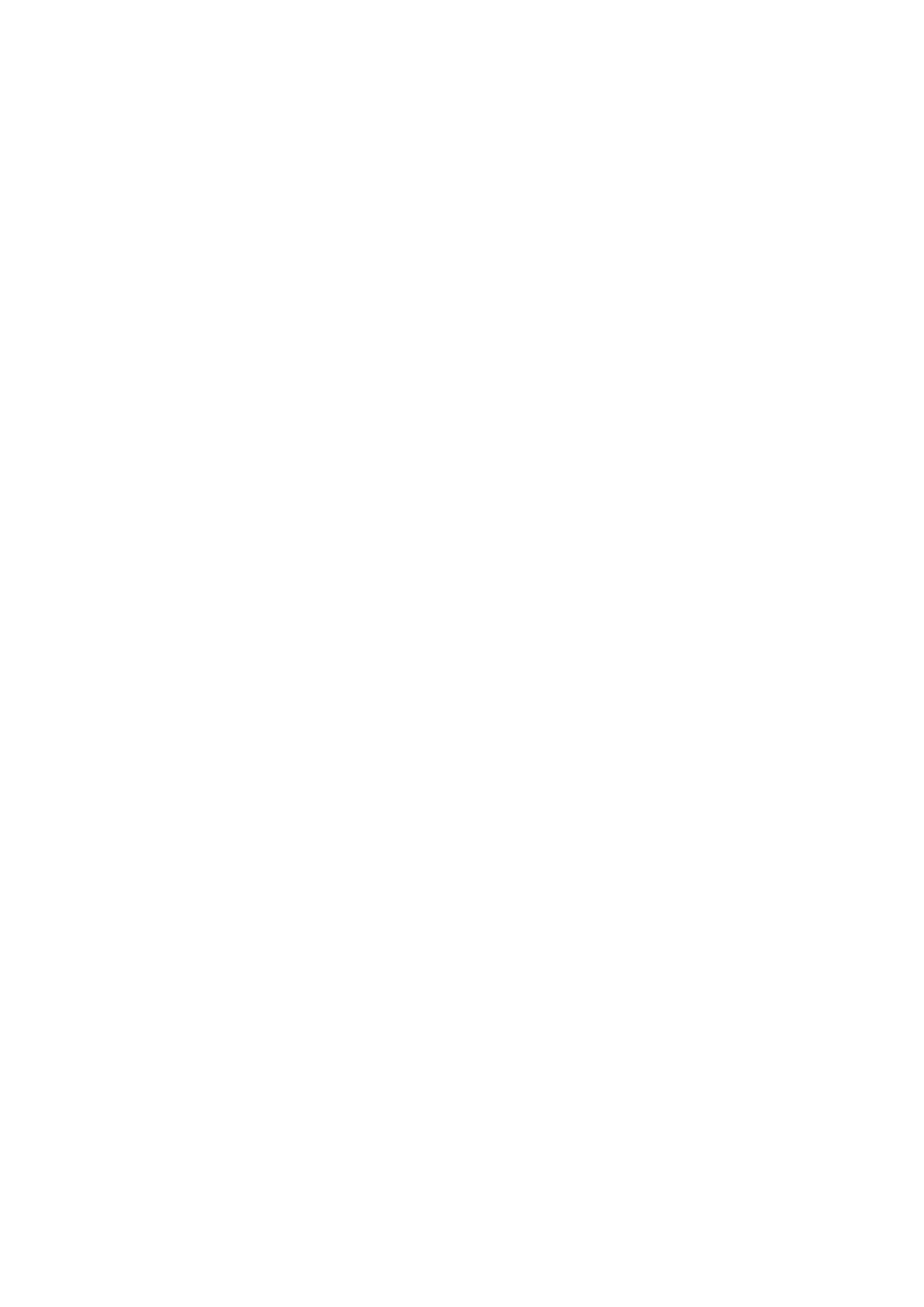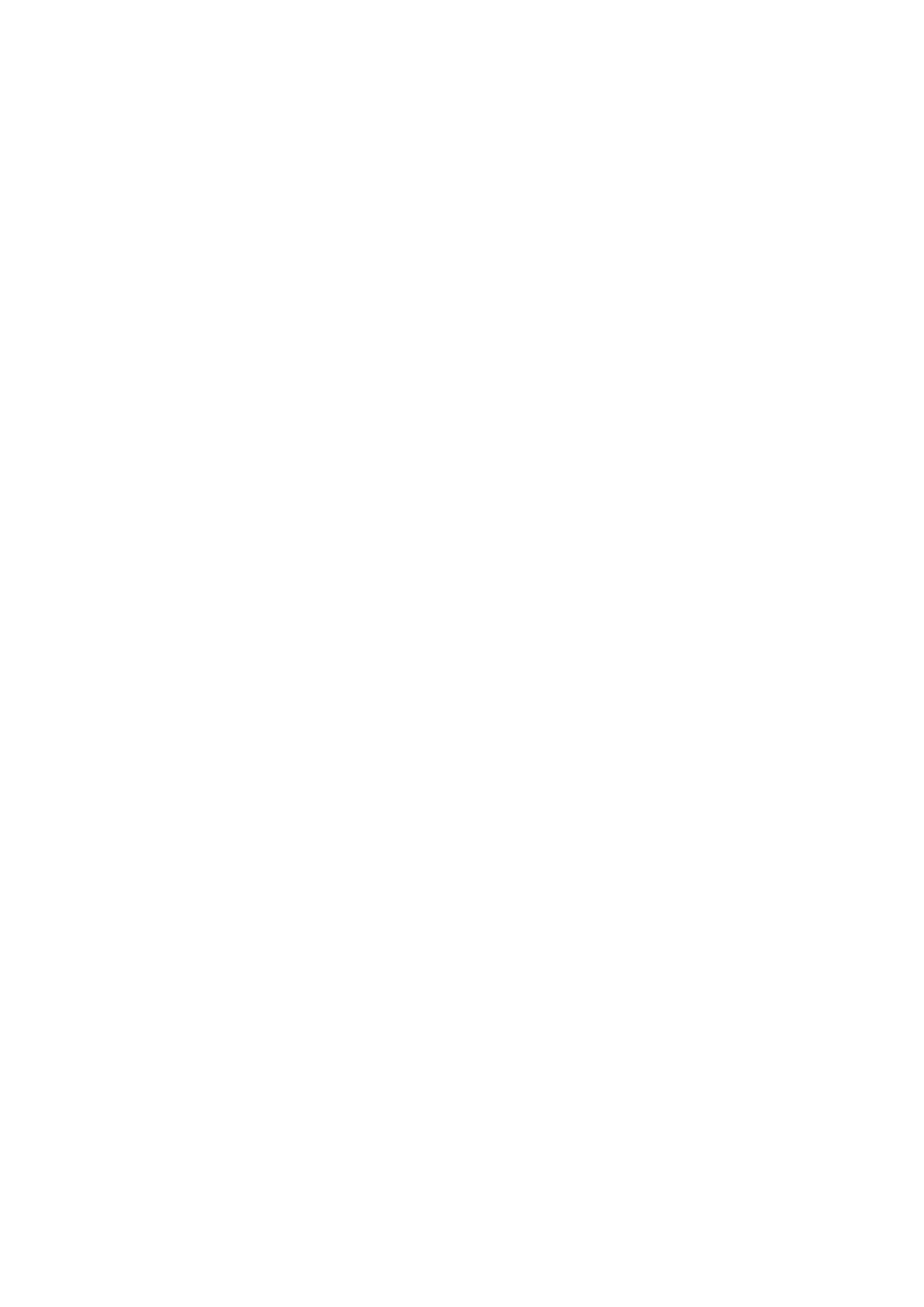
ソリッド ステート ドライブ ブラケットの取り外し............................................................................................ 41
ソリッド ステート ドライブ ブラケットの取り付け........................................................................................... 42
内部フレーム....................................................................................................................................................................... 43
内部フレームの取り外し............................................................................................................................................ 43
内部フレームの取り付け............................................................................................................................................ 45
スマートカードリーダー.....................................................................................................................................................47
スマート カード リーダーの取り外し........................................................................................................................47
スマート カード リーダーの取り付け........................................................................................................................49
タッチパッドボタン.......................................................................................................................................................... 51
タッチパッド ボタン基板の取り外し...................................................................................................................... 51
タッチパッド ボタン基板の取り付け......................................................................................................................53
LED ボード...........................................................................................................................................................................55
LED ボードの取り外し................................................................................................................................................ 55
LED ボードの取り付け................................................................................................................................................ 57
スピーカー............................................................................................................................................................................59
スピーカーの取り外し................................................................................................................................................. 59
スピーカーの取り付け................................................................................................................................................. 60
ヒートシンクアセンブリ.................................................................................................................................................. 62
ヒートシンク アセンブリーの取り外し...................................................................................................................62
ヒートシンク アセンブリーの取り付け...................................................................................................................64
システム基板...................................................................................................................................................................... 66
システム基板の取り外し........................................................................................................................................... 66
システム基板の取り付け............................................................................................................................................70
キーボード............................................................................................................................................................................ 74
キーボードの取り外し................................................................................................................................................. 74
キーボードの取り付け................................................................................................................................................. 76
キーボードブラケット....................................................................................................................................................... 78
キーボード ブラケットの取り外し........................................................................................................................... 78
キーボード ブラケットの取り付け........................................................................................................................... 79
電源ボタン.......................................................................................................................................................................... 80
指紋認証リーダー内蔵電源ボタンの取り外し....................................................................................................... 80
指紋認証リーダー内蔵電源ボタンの取り付け........................................................................................................ 81
ディスプレイアセンブリ................................................................................................................................................. 82
ディスプレイアセンブリの取り外し.......................................................................................................................82
ディスプレイアセンブリの取り付け.......................................................................................................................85
ディスプレイベゼル..........................................................................................................................................................88
ディスプレイ ベゼルの取り外し..............................................................................................................................88
ディスプレイベゼルの取り付け...............................................................................................................................90
ディスプレイパネル..........................................................................................................................................................92
ディスプレイパネルの取り外し...............................................................................................................................92
モニター パネルの取り付け.......................................................................................................................................95
カメラ...................................................................................................................................................................................96
カメラの取り外し........................................................................................................................................................96
カメラの取り付け........................................................................................................................................................ 97
ヒンジキャップ..................................................................................................................................................................98
ヒンジ キャップの取り外し...................................................................................................................................... 98
ヒンジ キャップの取り付け...................................................................................................................................... 99
ディスプレイヒンジ........................................................................................................................................................ 100
ディスプレイ ヒンジの取り外し............................................................................................................................ 100
ディスプレイ ヒンジの取り付け............................................................................................................................. 101
4 目次